iTunes 사용자라면 실망스러운 "Apple Music 또는 iTunes는 노래를 다운로드하지 않습니다 상점에서”문제. 이는 특히 다운로드하려는 노래에 대해 이미 비용을 지불한 경우 심각한 문제가 될 수 있습니다. 다행히 문제를 해결하기 위해 시도할 수 있는 몇 가지 솔루션이 있습니다.
이 기사에서는 iTunes가 노래를 다운로드하지 못하는 가장 일반적인 이유에 대해 설명하고 문제 해결 방법에 대한 단계별 지침을 제공합니다. Mac을 사용하든 PC를 사용하든 이러한 솔루션은 음악을 즉시 복구하고 제한 없이 Apple Music 노래 듣기.
기사 내용 1 부분. Apple Music/iTunes가 Mac/Windows에서 노래를 다운로드하지 않는 이유는 무엇입니까?파트 2. PC에서 "iTunes가 노래를 다운로드하지 않음" 문제를 해결하는 방법은 무엇입니까?3 부. 컴퓨터에서 Apple Music / iTunes 노래 무료 다운로드 및 변환4 부. 결론
Mac 또는 Windows 컴퓨터의 Apple Music 또는 iTunes에서 노래를 다운로드하는 데 문제가 있는 경우 몇 가지 이유가 있을 수 있습니다. 다음은 "iTunes가 노래를 다운로드하지 않음" 문제의 가장 일반적인 원인 중 일부입니다.
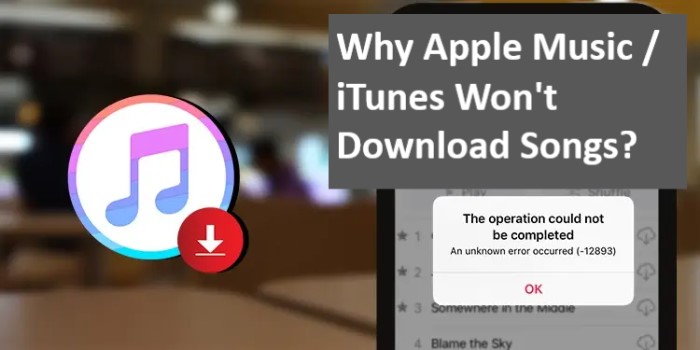
iTunes가 노래를 다운로드하지 못하는 구체적인 이유를 파악하여 문제를 해결할 적절한 솔루션을 선택할 수 있습니다. 2부에서는 시도해 볼 수 있는 몇 가지 솔루션을 제공합니다.
이러한 해결 방법을 시도하면 PC에서 "iTunes가 노래를 다운로드하지 않음" 문제를 해결할 수 있습니다. 여전히 문제가 있는 경우 Apple 지원에 문의하여 추가 지원을 받을 수 있습니다. 아래에서 다양한 솔루션을 확인하십시오.
인터넷 연결이 안정적이고 네트워크에 문제가 없는지 확인하십시오. 라우터나 모뎀을 재설정해 보세요., 또는 다른 네트워크에 연결하여 문제가 해결되는지 확인하십시오.
바이러스 백신 소프트웨어나 방화벽이 iTunes의 인터넷 액세스를 차단하는 경우 노래를 다운로드하지 못할 수 있습니다. 바이러스 백신 또는 방화벽을 일시적으로 비활성화하여 문제가 해결되는지 확인하십시오.
방화벽 또는 바이러스 백신 소프트웨어를 비활성화하는 단계는 사용 중인 소프트웨어에 따라 다를 수 있습니다. 다음은 수행할 수 있는 몇 가지 일반적인 단계입니다.
방화벽 비활성화:
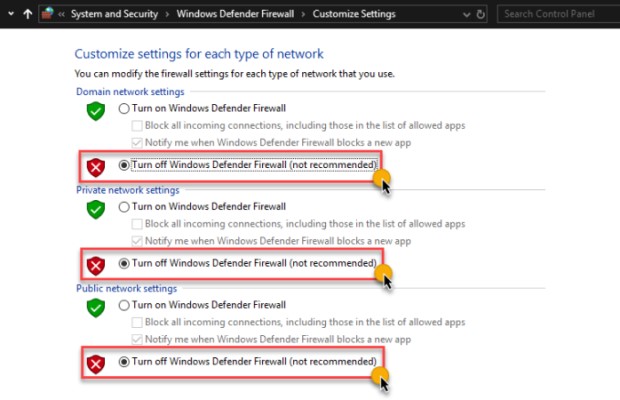
바이러스 백신 비활성화:
참고: 컴퓨터를 안전하게 유지하려면 노래 다운로드를 마친 후 바이러스 백신 소프트웨어와 방화벽을 다시 켜는 것이 중요합니다.
iTunes 앱이 오래되었을 수 있습니다. 컴퓨터에 최신 버전의 iTunes가 설치되어 있는지 확인하십시오.
iTunes를 열고 도움말 > 업데이트 확인으로 이동하여 사용 가능한 최신 버전이 있는지 확인하십시오. 사용 가능한 최신 버전이 있는 경우 화면의 지시에 따라 앱을 업데이트하십시오.
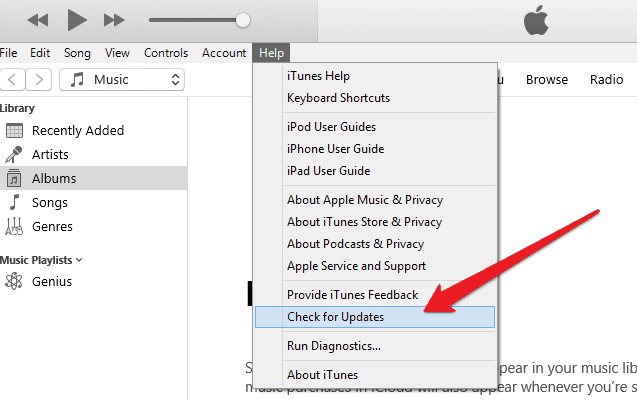
iTunes 캐시를 지우면 때때로 노래 다운로드 문제를 해결하는 데 도움이 될 수 있습니다. 캐시가 손상되어 응용 프로그램에 문제가 발생할 수 있습니다. 이 섹션에서는 Mac 및 Windows PC에서 iTunes 캐시를 지우는 방법을 알려드립니다. 아래에서 확인하십시오.
Mac :
com.apple.iTunes" 폴더를 삭제하고 휴지통으로 이동합니다.Windows PC:
"Windows key" + "R" "실행" 대화 상자를 엽니다.%appdata%\Apple Computer\iTunes"를 선택하고 "확인"을 클릭합니다.iTunes Library.itl"와"iTunes Music Library.xml" 파일을 컴퓨터의 다른 폴더로 옮깁니다.SC Info" 폴더.com.apple.iTunes" 파일을 휴지통으로 옮깁니다.iTunes 캐시를 지우면 노래 다운로드 문제를 해결하는 데 도움이 될 수 있으므로 iTunes에 문제가 있는 경우 이 해결 방법을 시도하십시오.
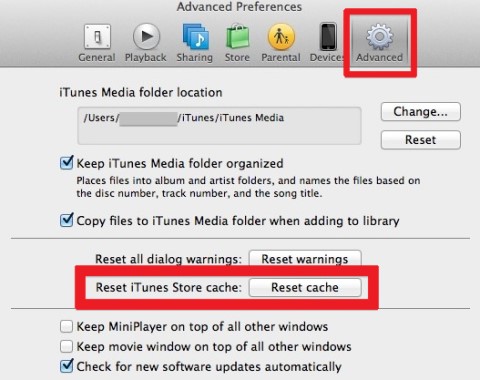
당신이 사용하는 경우 Windows에서 iTunes의 Microsoft Store 버전 노래 다운로드에 문제가 있는 경우 Windows 스토어 캐시를 재설정하면 도움이 될 수 있습니다. 방법은 다음과 같습니다.
"Windows key" + "R" "실행" 대화 상자를 엽니다.wsreset.exe"를 선택하고 "확인"을 클릭합니다.Windows Store 캐시를 재설정하면 iTunes에서 노래를 다운로드할 때 발생하는 문제를 해결하는 데 도움이 될 수 있으므로 문제가 있는 경우 시도해 보십시오.
라는 타사 프로그램 TuneSolo 애플 뮤직 변환기 Apple Music 노래 및 앨범과 같은 여러 종류의 iTunes 자료를 MP3와 같이 널리 사용되는 오디오 형식으로 변환하기 위해 개발되었습니다.
Apple Music 앱을 지원하지 않는 기기에서 Apple Music 재생 목록을 재생하려면 다음을 설치할 수 있습니다. TuneSolo 애플 뮤직 변환기 Mac과 Windows PC 모두에서 Apple Music 트랙을 가져온 다음 노래를 다른 장치 또는 플랫폼으로 전송. 또한 멤버십이 만료되더라도 선호하는 Apple Music 노래의 사본을 원하는 사람들에게 유용한 옵션입니다.
주목할만한 기능에는 일괄 변환, 빠른 변환 시간 및 비트 전송률, 샘플링 속도 및 모두 변경될 수 있는 채널과 같은 출력 오디오 옵션이 포함됩니다. 또한 이 프로그램은 비전문가도 쉽게 사용할 수 있도록 사용자 친화적인 디자인을 갖추고 있습니다.
일반적으로 TuneSolo Apple Music Converter는 원하는 사람들을 위한 쉬운 옵션입니다. 더 다양한 장치에서 Apple Music 자료를 즐기십시오. 또는 좋아하는 노래의 백업을 보존하고 싶습니다. 도구의 기능을 최대한 활용하려면 무료 평가판을 다운로드하거나 바로 구매할 수 있습니다.

결론적으로 "iTunes가 노래를 다운로드하지 않습니다" 문제가 발생하는 경우 Mac을 사용하는지 Windows PC를 사용하는지에 따라 시도할 수 있는 몇 가지 해결 방법이 있습니다. Mac에서는 네트워크 연결을 확인하거나, 방화벽 또는 바이러스 백신을 비활성화하거나, iTunes를 업데이트하거나, iTunes 캐시를 지울 수 있습니다. Windows PC에서 동일한 솔루션을 시도하고 Windows 스토어 캐시를 재설정하고 제한 사항을 확인할 수 있습니다.
이러한 해결 방법을 시도하면 "Apple Music/iTunes는 노래를 다운로드하지 않습니다." 문제 없이 iTunes에서 노래를 다운로드하고 다운로드할 수 있습니다. 이러한 해결 방법 중 어느 것도 작동하지 않으면 Apple 지원 또는 Microsoft 지원에 문의하여 추가 지원을 받을 수 있습니다.
iTunes에서 노래를 다운로드하는 데 여전히 문제가 있는 경우 TuneSolo 애플 뮤직 변환기. iTunes 및 Apple Music에서 좋아하는 모든 트랙을 가져올 수 있는 좋은 방법입니다.
저작권 © 2025 TuneSolo Software Inc. 판권 소유.
코멘트를 남겨주세요
1.당신의 이름
2.귀하의 이메일
3.귀하의 리뷰
문의하기